캠페인 가능 플레이어 만들기
비디오 참여 데이터는 캠페인이 활성화된 Brightcove Player 내에서 비디오 콘텐츠를 볼 때만 기록됩니다. 캠페인 활성화 플레이어를 만드는 방법에는 두 가지가 있습니다.
캠페인 모듈을 사용하여 새 플레이어 만들기
캠페인 모듈을 사용하여 캠페인 활성화 플레이어를 생성하기 전에 캠페인 모듈이 하나 이상의 데이터 연결로 구성되어야 합니다.
캠페인 추적은 기본적으로 제공됩니다. 캠페인 모듈을 사용하여 캠페인 활성화 플레이어를 생성하려면 다음 단계를 따르십시오.
- 캠페인 모듈을 엽니다.
- 왼쪽 탐색에서 캠페인 플레이어를 클릭합니다.
- 클릭합니다. 새로운 캠페인 가능 플레이어가 생성되어 플레이어 목록에 나타납니다.
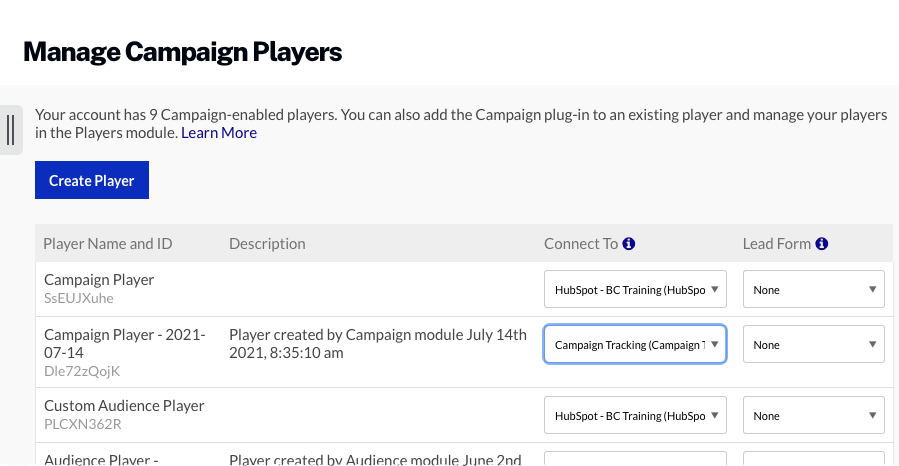
- 연결 대상드롭다운을 사용하여 플레이어가 사용할 데이터 연결을 선택합니다.
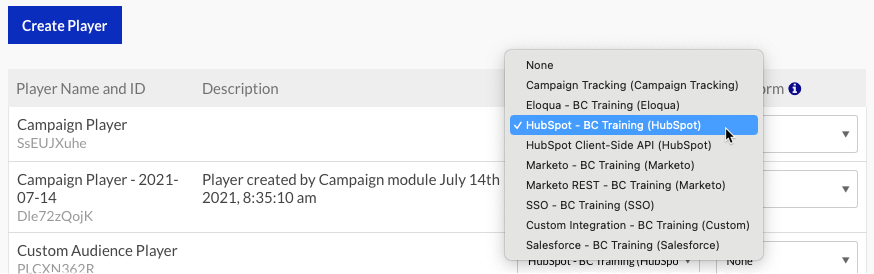
- ( 선택 사항)Lead Form드롭다운을 사용하여 플레이어가 사용할리드 양식을선택합니다.
기존 플레이어에서 캠페인 활성화
기존 플레이어를 캠페인으로 활성화하려면 다음 단계를 따르십시오.
- 플레이어 모듈을 엽니다.
- 플레이어 이름을 클릭하여 플레이어 속성을 엽니다.
- 왼쪽 탐색 메뉴에서 캠페인을 클릭합니다.
- 캠페인 활성화 옵션을 선택합니다.
- 연결 대상 드롭다운을 사용하여 캠페인 연결을 선택합니다.
- (선택 사항) Lead Form드롭다운을 사용하여 사용할가망 고객 양식을선택합니다.
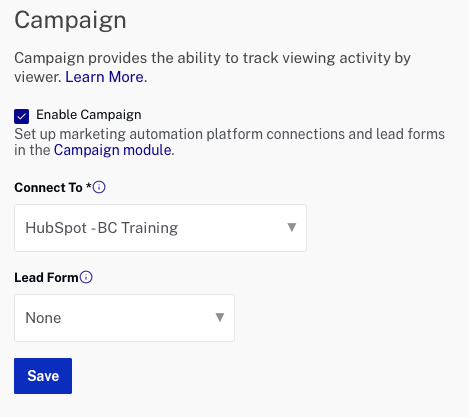
- 을 클릭합니다. 게시되지 않은 변경 사항이 있음을 나타내는 메시지가 나타납니다.

- 그런 다음 변경 사항게시를 클릭하여 변경 사항을 플레이어에 게시합니다.
- 캠페인 모듈로 돌아갑니다. 왼쪽 탐색에서 캠페인 플레이어를 클릭합니다.
- 플레이어가 캠페인 플레이어 목록에 나타나는지 확인합니다.
